当我们需要在手机和电脑之间传输数据时,通常需要通过USB连接,有时候我们会遇到手机按键不能打开USB或手机USB调试模式无法打开的情况。这种情况可能会让人感到困惑和无助,但实际上只需要按照正确的步骤操作,就可以轻松解决这个问题。接下来我们将介绍如何正确打开手机的USB连接和USB调试模式。
手机usb调试模式怎么打开
具体步骤:
1打开手机“设置点击”,点击“关于手机”。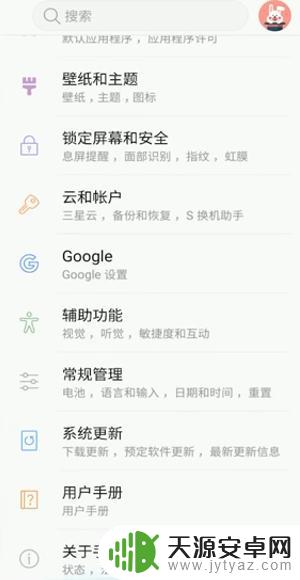 2打开“软件信息”。
2打开“软件信息”。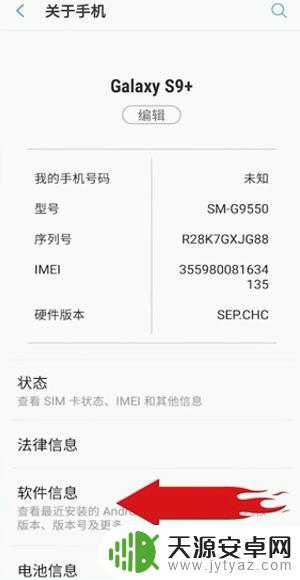 3点击“编译编号”。
3点击“编译编号”。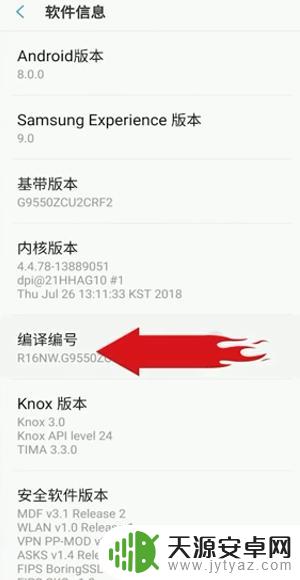 4返回手机“设置”,点击“开发者选项”。
4返回手机“设置”,点击“开发者选项”。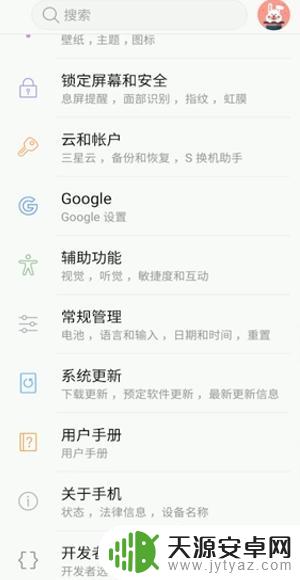 5用数据线连接电脑和手机,点击“USB配置”。
5用数据线连接电脑和手机,点击“USB配置”。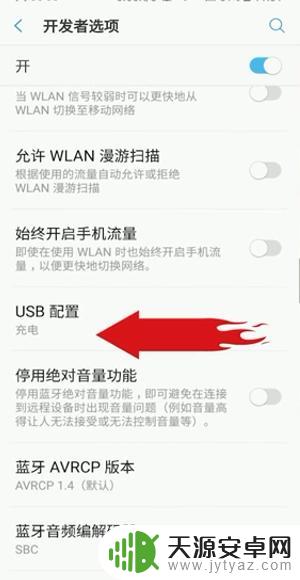 6勾选“MTP”功能。
6勾选“MTP”功能。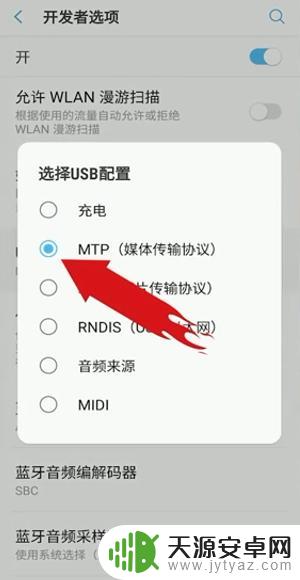 7总结如下。
7总结如下。
以上是关于如何打开手机USB的全部内容,如果还有不清楚的用户,可以参考以上步骤进行操作,希望对大家有所帮助。









